مەزمۇن جەدۋىلى
بۇ يازمىدا بىز Google جەدۋىلىدىكى شەرتلىك فورماتنى تەپسىلىي كۆرۈپ چىقىمىز ھەمدە ئۇنى تەڭشەشنىڭ ئەڭ تېز ۋە ئۈنۈملۈك ئۇسۇللىرىنى ئۆگىنىمىز. بىز بىر ياكى بىر قانچە شەرت بىلەن قانداق قىلىپ شەرتلىك فورمات ھاسىل قىلىشنى ، قانداق قىلىپ كاتەكچىلەرنى رەڭلەش ياكى خاس ئۆلچەم بويىچە خەت رەڭگىنى ئۆزگەرتىش ئۈچۈن بىر قانچە مىسالنى كۆرۈپ ئۆتىمىز. بىز باشقا ھۈجەيرىلەرنى ئاساس قىلغان شەرتلىك فورماتلاشقا ئالاھىدە ئەھمىيەت بېرىمىز.
گۇگۇل جەدۋىلى شەرتلىك فورماتلاش دېگەن نېمە؟ جەدۋەل؟ ھۈجەيرىلەرنى قولدا فورماتلاش ئاسان ئەمەسمۇ؟
ئالاھىدە سانلىق مەلۇماتلارنى رەڭ بىلەن گەۋدىلەندۈرۈش خاتىرىلەرگە دىققەت تارتىشنىڭ ياخشى ئۇسۇلى. نۇرغۇن كىشىلىرىمىز ھەمىشە شۇنداق قىلىدۇ. ئەگەر كاتەكچە قىممىتى بىزنىڭ شارائىتىمىزغا ماس كەلسە ، مەسىلەن. ئۇلار مەلۇم قىممەتتىن چوڭ ياكى تۆۋەن ، ئۇلار ئەڭ چوڭ ياكى ئەڭ كىچىك ، ياكى ئۇلاردا مەلۇم ھەرپ ياكى سۆز بولۇشى مۇمكىن ، ئاندىن بىز بۇ خىل ھۈجەيرىلەرنى تېپىپ ئۇلارنىڭ خەت نۇسخىسى ، خەت رەڭگى ياكى تەگلىك رەڭگىنى ئۆزگەرتىمىز.
خالىمايدۇ ئەگەر فورماتلاشتىكى بۇ خىل ئۆزگىرىشلەر ئاپتوماتىك يۈز بېرىپ ، بۇ خىل ھۈجەيرىلەرگە تېخىمۇ كۆپ دىققەت تارتسا بەك ياخشى بولامدۇ؟ بىز نۇرغۇن ۋاقىتنى تېجەپ قالالايمىز.
بۇ يەردە شەرتلىك فورماتلاش قولايلىق. Google Sheets بۇ خىزمەتنى بىز ئۈچۈن قىلالايدۇ ، بىزنىڭ ئېھتىياجلىق بولغىنىمىز نېمىگە ئېرىشمەكچى ئىكەنلىكىمىزنى چۈشەندۈرۈش. بىز بىرلىكتە بەزى مىساللارنى كۆرۈپ باقايلى ، ئۇنىڭ قانچىلىك ئاددىي ۋە ئۈنۈملۈك ئىكەنلىكىنى كۆرۈپ باقايلى.باشقا مەھسۇلات تاپماقچى بولساق ، شەرتلىك فورمات قائىدىسىنى تەھرىرلىشىمىز كېرەك. بۇ پەقەت G5 كاتەكچىدىكى قىممەتنى يېڭىلاشتىن سەل ئۇزۇنراق ۋاقىت كېتىدۇ. 0> بۇنى قىلىش ئۈچۈن ، ئالدى بىلەن شەرتلىك فورماتلانغان ھۈجەيرىلەرنىڭ دائىرىسىنى تاللاڭ.
يان كۆزنەكتە قۇرغان بارلىق قائىدىلەرنى كۆرىسىز.
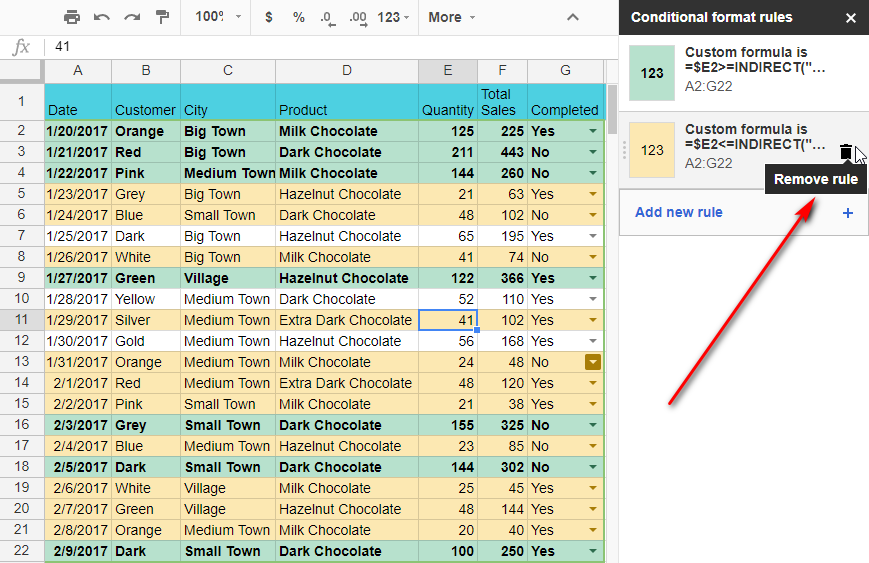
چاشقىنەكنى ئۆچۈرۈشكە تېگىشلىك ھالەتكە كۆرسىتىپ ، « ئۆچۈرۈش سىنبەلگىسىنى چېكىڭ. شەرتلىك فورماتلاش تازىلىنىدۇ> فورمات تىزىملىك - فورماتنى تازىلاش . سىز يەنە Ctrl + \ كۇنۇپكىلىرىنىڭ بىرىكمىسىنى ئىشلىتەلەيسىز.
ئەسكەرتىش. ئېسىڭىزدە بولسۇنكى ، شەرتلىك فورماتلاش بولۇپلا قالماي ، ئۈستەل يۈزىڭىزدە ئىشلىتىلگەن باشقا بارلىق فورماتلار بۇ ئەھۋالدا تازىلىنىدۇ>
جەدۋەلدىكى سېتىش سانلىق مەلۇماتلىرى. جەدۋەلدىكى ھەر بىر قۇر بىز مەلۇم بىر خېرىداردىن ئالغان زاكازنى ئۆز ئىچىگە ئالىدۇ. ئۇنىڭ تاماملانغان-قىلىنمىغانلىقىنى ئېنىقلاش ئۈچۈن G ئىستونىدىكى تىزىملىك تىزىملىكىدىن پايدىلاندۇق. 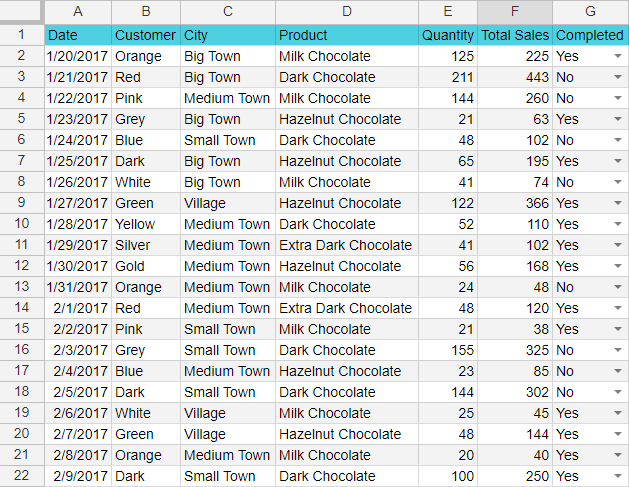
بۇ يەردە نېمىلەرنى كۆرەلەيمىز؟ بىرىنچىدىن ، ئومۇمىي سېتىلىش مىقدارى 200 دوللاردىن ئاشىدىغان زاكازلارنى گەۋدىلەندۈرەلەيمىز. بىزدە بۇ خاتىرىلەر F ستوندا بار ، شۇڭا مائۇسنى ئىشلىتىپ زاكاز مىقدارى بىلەن قىممەت دائىرىسىنى تاللايمىز: F2: F22.
ئاندىن فورمات تىزىملىك تۈرىنى تېپىپ چېكىڭ. شەرتلىك فورمات . 0> ئەگەر فورمات كاتەكچىلىرىنى چېكىڭ ... دېمەك ، بىز تاللىغان دائىرە ئىچىدە ، 200 دىن چوڭ ياكى تەڭ قىممەتتىكى بارلىق كاتەكچىلەر ئوخشاش بىر ئورۇنغا قويغان فورماتى ئارقىلىق گەۋدىلىنىدۇ: سېرىق تەگلىكتە قېنىق قىزىل خەت.
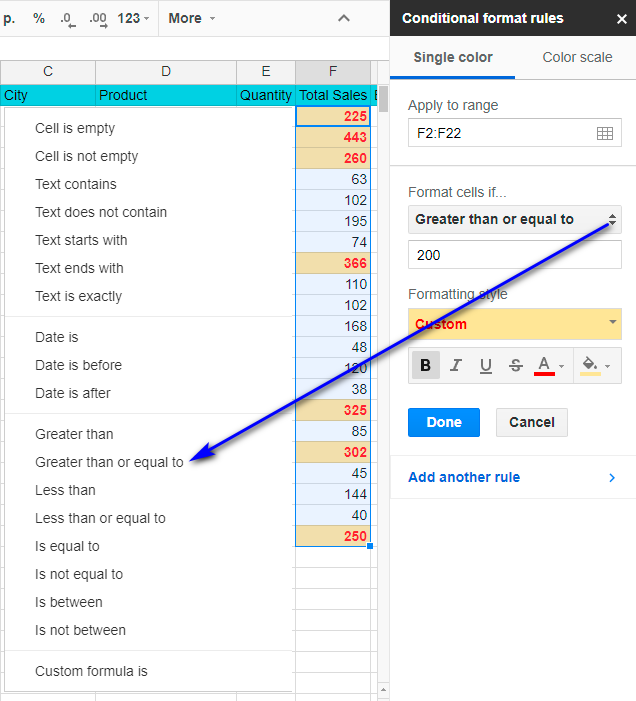
فورماتلاش قائىدىمىزنىڭ دەرھال قوللىنىلغانلىقىنى كۆرەلەيمىز: بارلىق لازىملىق ھۈجەيرىلەر تاشقى قىياپىتىنى ئۆزگەرتتى. رەڭ ئۆلچىمى ئارقىلىق . بۇنىڭ ئۈچۈن شەرتلىك فورمات قائىدىسىنىڭ يان بالداقتىكى رەڭ ئۆلچىمى نى تاللاڭ ھەمدە تەييار رەڭلەرنى ئىشلىتىڭ. سىز ئەڭ تۆۋەن ۋە ئەڭ يۇقىرى نۇقتىغا ، شۇنداقلازۆرۈر تېپىلغاندا ، ئوتتۇرا نۇقتا.
گۇگۇل جەدۋىلىدىكى كۆپ خىل شارائىتتا كاتەكچە فورماتى
ئەگەر رەڭ ئۆلچىمى سىزگە بەك ئوچۇق كۆرۈنسە ، «يەككە رەڭ» بەتكۈچىدە بىر قانچە شەرت ھاسىل قىلالايسىز ۋە ھەر بىر شەرت ئۈچۈن ئايرىم فورمات بەلگىلىيەلەيسىز. بۇنىڭ ئۈچۈن «باشقا قائىدە قوشۇش» نى چېكىڭ. بۇ يەردە فورماتلاش شەرتلىرى. بىرىنچىسى ، 200 دىن چوڭ قىممەتلەر ئۈچۈن ، ئىككىنچىسى 100 دىن تۆۋەن قىممەتلەرگە مۇناسىۋەتلىك.
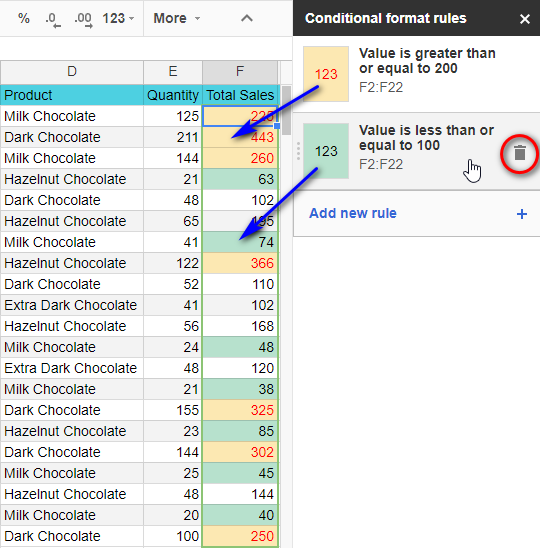
كۆرسەتمە. سىز ئېھتىياجلىق بولغان Google جەدۋىلىگە شەرتلىك فورماتلاش قائىدىلىرىنى قوشالايسىز. ئۇنى ئۆچۈرۈش ئۈچۈن ، ئۇنى كۆرسىتىپلا ، ئۆچۈرۈش سىنبەلگىسىنى چېكىڭ. بىزنىڭ سانلىق مەلۇمات دائىرىمىز بىر قەدەر كەڭ. قانداقلا بولمىسۇن ، ئۇ يەنىلا يېتەرلىك بولماسلىقى مۇمكىن. بالدۇر ياكى كېيىن سىز ئۆلچەملىك ۋاسىتىلەرنى ئىشلىتىپ تەسۋىرلەپ بېرەلمەيدىغان بىر شەرتنى ھازىرلىشىڭىز كېرەك. بۇ فورمۇلا ئۆلچەملىك ئىقتىدار ۋە مەشغۇلاتچىلار ئارقىلىق تەلىپىڭىزنى تەسۋىرلەپ بېرىدۇ. باشقىچە ئېيتقاندا ، فورمۇلانىڭ نەتىجىسى چوقۇم بولۇشى كېرەك«راست» ياكى «يالغان».
ئېسىلما تىزىملىكتىكى ئەڭ ئاخىرقى تۈرنى ئىشلىتىپ فورمۇلاڭىزنى كىرگۈزۈڭ: "ئىختىيارى فورمۇلا".
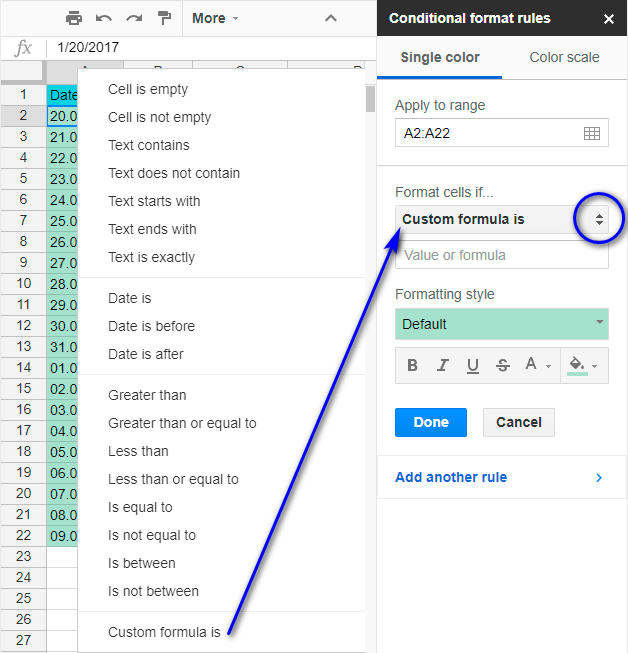
ئۇنىڭ قانداق ئىشلەيدىغانلىقىنى كۆرۈپ باقايلى. .
ھەپتە ئاخىرىدا زاكازلىرىمىزنىڭ قايسىسىنىڭ ياسالغانلىقىنى بىلمەكچىمىز دېگىن. ئۆلچەملىك شەرتلەرنىڭ ھېچقايسىسى بىزگە ماس كەلمەيدۇ.
بىز A2: A22 دىكى چېسلا دائىرىسىنى تاللايمىز ، فورمات تىزىملىكىگە كىرىپ ، شەرتلىك فورمات نى چېكىمىز. «فورمۇلا كاتەكچىسى» بولسا «فورمۇلا كاتەكچىسى» دېگەن تۈرنى تاللاڭ ۋە لوگىكىلىق فورمۇلانى كىرگۈزۈڭ ، بۇ بىزنىڭ ھەپتىلىك كۈننى ئېنىقلاپ چىقىشىمىزغا ياردەم بېرىدۇ.
=WEEKDAY(A2:A22,2)>5
ئەگەر بۇ سان 5 دىن ئېشىپ كەتسە ، ئۇنداقتا شەنبە ياكى يەكشەنبە بولىدۇ. بۇ خىل ئەھۋالدا ، بىز تۆۋەندىكى فورماتلاش كاتەكچىگە قوللىنىلىدۇ.
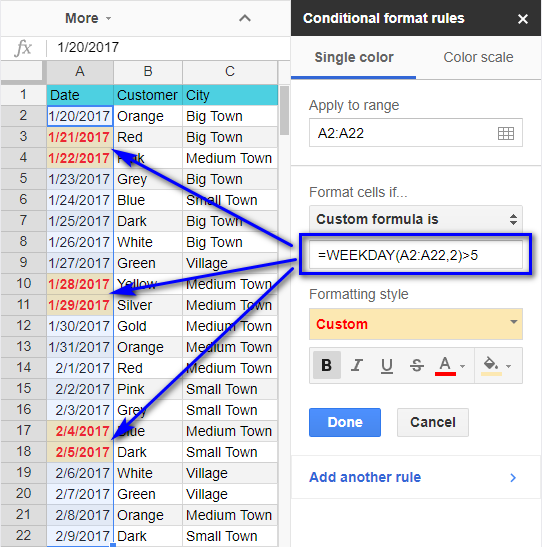
كۆرگىنىڭىزدەك ، ھەپتە ئاخىرىدىكى بارلىق رەڭلەر ھازىر رەڭ بىلەن گەۋدىلىنىدۇ.
بۇ يەردە يەنە بىر مىسال بار. ئوخشىمىغان فورماتنىڭ ياردىمىدە قېنىق شاكىلاتنىڭ زاكازلىرىنى چىقارايلى. بىز بۇنى قىلىش ئۈچۈن ئوخشاش باسقۇچلارنى قوللايمىز: شاكىلاتنىڭ تۈرى (D2: D22) بىلەن سانلىق مەلۇمات دائىرىسىنى تاللاڭ ۋە تۆۋەندىكى شەرتنى ئىشلىتىڭ:
=REGEXMATCH(D2:D22;"Dark")
بۇ ئىقتىدار «True» گە قايتىدۇ. شاكىلات تۈرىنىڭ ئىسمى «قاراڭغۇ» دېگەن سۆزنى ئۆز ئىچىگە ئالىدۇ. ھازىر ئۇلارنى تېپىش ئۈچۈن نەچچە يۈز قۇر ئىزدەشنىڭ ھاجىتى يوق.
گۇگۇل ئېلېكترونلۇق جەدۋىلىدە شەرتلىك فورماتلانغان ياۋا كارتا ھەرپلىرىنى ئىشلىتىڭ
ئەگەربىز تېكىست قىممىتىنى فورماتلىماقچىمىز ، ئاندىن ئۆلچەملىك «تېكىستنى ئۆز ئىچىگە ئالىدۇ» شەرتى كەم بولسا بولمايدۇ. ئىزدەش شەرتى.
كۆرسەتمە. Wildcard ھەرپلىرىنى «تېكىستنى ئۆز ئىچىگە ئالىدۇ» ۋە «تېكىستنى ئۆز ئىچىگە ئالمايدۇ» دېگەندەك ، ئۆزىڭىزنىڭ خاس فورمۇلالىرىدىمۇ ئىشلىتىشكە بولىدۇ.
ئەڭ كۆپ ئىشلىتىلىدىغان ئىككى ھەرپ بار: سوئال بەلگىسى (?) ۋە يۇلتۇز بەلگىسى (*).
سوئال بەلگىسى ھەر بىر ھەرپكە ماس كېلىدۇ. مەسىلەن ، ئېكران رەسىمىدە كۆرگىنىڭىزدەك ، «?? d» نى ئۆز ئىچىگە ئالغان تېكىست قائىدىسى «قىزىل» غا ئوخشاش قىممەتتىكى ھۈجەيرىلەرنى فورماتلايدۇ ، ئەمما «قاراڭغۇ» دېگەندەك ئەمەس.
"?? d" يەنى «d» ھەرىپى سۆزنىڭ بېشىدىن باشلاپ ئۈچىنچى ئورۇنغا تىزىلىشى كېرەكلىكىدىن دېرەك بېرىدۇ. مەسىلەن ، «* d *» نى ئۆز ئىچىگە ئالغان قائىدە ھەر ئىككى كاتەكچىنى فورماتلىشى كېرەك: «قىزىل» بىلەن «قاراڭغۇ» قىممىتى بار. تېكىست قىممىتىڭىز ، ئادەتتە ئۇلارنىڭ ئالدىدا tilde (~) قوشۇلىدۇ. مەسىلەن: «Re?» نى ئۆز ئىچىگە ئالغان تېكىست قائىدىسى مىسالىمىزدا ھۈجەيرىلەرنى «قىزىل» بىلەن فورماتلايدۇ ، قائىدە بولسا «Re ~?». ئۇ «Re?» قىممىتىنى ئىزدەۋاتقاندەك ھېچقانداق كاتەكچە تاپالمايدۇ. ئىستوننىڭ مەلۇم كاتەكچىلىرىگە شەرتلىك فورماتلاشنى قوللاندى.بەلكىم سىز: «بۇنى پۈتۈن ئۈستەلگە قوللانساق بەك ياخشى بولاتتى!» دەپ ئويلىغان بولۇشىڭىز مۇمكىن. سىز قىلالايسىز!
ئەمەلگە ئاشمىغان زاكازلارنى ئالاھىدە رەڭ بىلەن گەۋدىلەندۈرۈشكە تىرىشىمىز. بۇنىڭ ئۈچۈن بىز G تۈرىدىكى سانلىق مەلۇماتلارنىڭ فورماتلاش شەرتلىرىنى ئىشلىتىشىمىز كېرەك ، بۇ يەردە زاكاز تاماملانغان ياكى قىلىنمىغانلىقىنى بەلگىلىدۇق ، پۈتۈن جەدۋەلنى فورماتلايمىز.
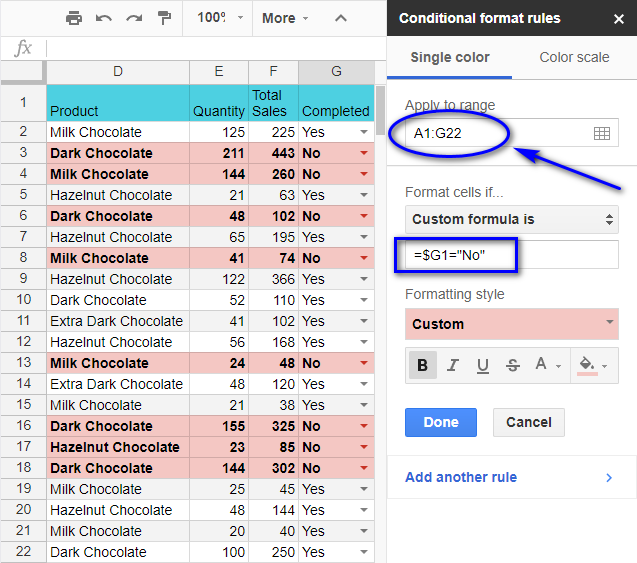
ئەسكەرتىش . شۇنىڭغا دىققەت قىلىڭكى ، بىز A1: G22 جەدۋىلىگە فورماتلاشنى قوللاندۇق. ستوننىڭ ئىسمىدىن بۇرۇن دوللار بەلگىسىنى ($) ئىشلىتىشىڭىز كېرەك. بۇ ئۇنىڭغا مۇتلەق پايدىلىنىش ھاسىل قىلىدۇ ، شۇڭا فورمۇلا ھەمىشە بۇ ئالاھىدە ئىستوننى كۆرسىتىدۇ ، ھالبۇكى قۇر سانى ئۆزگىرىدۇ.
باشقىچە قىلىپ ئېيتقاندا ، بىرىنچى قۇردىن باشلاپ ستوننىڭ ئاستىغا يۆتكىلىشىنى تەلەپ قىلىمىز. ھەمدە «ياق» قىممىتىدىكى بارلىق ھۈجەيرىلەرنى ئىزدەڭ.
كۆرگىنىڭىزدەك ، بىزنىڭ ئەھۋالىمىزنى تەكشۈرگەن ھۈجەيرىلەرلا فورماتلىنىپلا قالماي. ھازىر پۈتۈن قۇرلارغا شەرتلىك فورماتلاش قوللىنىلىدۇ.
ئۇنداقتا ، جەدۋەلدىكى قۇرلارنى شەرتلىك فورماتلاشنىڭ 3 ئاساسىي قائىدىسىنى ئەستە ساقلايلى: پۈتۈن جەدۋەل
گۇگۇل جەدۋىلىنى شەرتلىك فورماتلاشتىن بۇرۇن ئىشلىتىمىز. كاتەكچە
بىز «شەرتلىك فورماتنى قانداق قوللىنىمىز ۋە قانداق قىلىمىز؟» دېگەن سوئالنى دائىم ئاڭلايمىزبۇ ئەھۋالنى ئۆزگەرتىش ئاسان ئەمەس. " گۇگۇل جەدۋىلىدىكى شاكىلات زاكازلىرى بىلەن ئەۋرىشكە سانلىق مەلۇماتلىرىمىزغا قايتىپ كېلەيلى ، 50 دىن تۆۋەن ۋە 100 دىن ئارتۇق تۈر بار زاكازغا قىزىقىمىز دەپ پەرەز قىلايلى ، بىز بۇ شەرتلەرنى ئۈستەلنىڭ يېنىدىكى H ئىستونغا كىرگۈزىمىز.
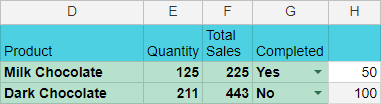
ھازىر زاكاز جەدۋىلى ئۈچۈن شەرتلىك فورماتلاش قائىدىسىنى تۈزەيمىز.
جەدۋەلنى ساقلاش ئۈچۈن دائىرىنى «A2: G22» قىلىپ تەڭشىدۇق. ماۋزۇنىڭ قانداق بولۇشىدىن قەتئىينەزەر. تۈرلەر كۆرۈنىدۇ:
=$E2>=$H$3
ئەسكەرتىش بۇ ئىستوننىڭ مۇتلەق پايدىلىنىشىنى كۆرسىتىدۇ. ئەگەر دوللار بەلگىسى قۇر ساننىڭ ئالدىدا بولسا ، ئۇنداقتا a bsolute پايدىلىنىش قۇرغا بارىدۇ. تېخىمۇ كۆپ ئۇچۇرغا ئېرىشىش ئۈچۈن ، كاتەكچە پايدىلىنىش ھەققىدىكى بۇ تەپسىلىي مۇلاھىزىلەرنى كۆرۈڭ. مىسالىمىزدا
$ H $ 3 كاتەكچىگە مۇتلەق پايدىلىنىشنى كۆرسىتىدۇ ، يەنى جەدۋەل بىلەن نېمە ئىش قىلسىڭىز ، فورمۇلا يەنىلا بۇ كاتەكچىنى كۆرسىتىدۇ.
ئەسكەرتىش. بىز E ئىستونغا مۇتلەق پايدىلىنىش ۋە 100 چېكىمىز بولغان H3 كاتەكچىگە مۇتلەق پايدىلىنىشىمىز كېرەك. ئەگەر ئۇنداق قىلمىساقبۇنى قىلىڭ ، فورمۇلا ئىشلىمەيدۇ!
ئەمدى ئىككىنچى شەرتنى قوشايلى ، 50 دىن ئاز تۈر بىلەن زاكازنى گەۋدىلەندۈرىمىز. «باشقا قائىدە قوشۇش» نى چېكىڭ ۋە بىرىنچى شەرتكە ئوخشاش باشقا شەرت قوشۇڭ.
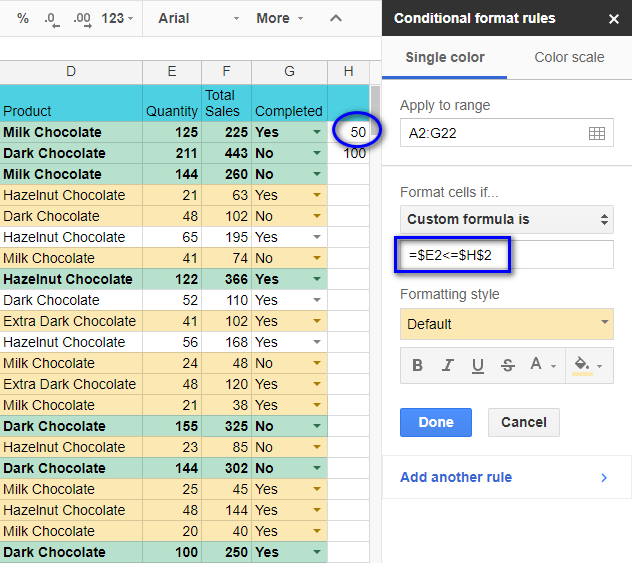
شەرتلىك فورماتلاش قائىدىسىدە ئىشلىتىدىغان فورمۇلانى كۆرۈڭ:
=$E2<=$H$2
ئەڭ چوڭ ۋە ئەڭ كىچىك زاكازلار ھازىر رەڭ بىلەن گەۋدىلەندى. ۋەزىپە ئورۇندىلىدۇ. قانداقلا بولمىسۇن ، جەدۋىلىمىزگە قوشۇمچە نومۇر ئالغانلىقىمىز ياخشى ئەمەس ، بۇ بەلكىم جەدۋەلنىڭ كۆرۈنۈشىنى قالايمىقانلاشتۇرۇۋېتىشى ۋە بۇزۇۋېتىشى مۇمكىن.
ياردەمچى سانلىق مەلۇماتنى ئايرىم جەدۋەلگە قويۇش تېخىمۇ ياخشى يول. مەن كېيىنكى يازمامدا تۆۋەنگە تىزىملىكلەرنى قانداق قۇرۇشنى ئۆگەنگەندە تېخىمۇ تەپسىلىي تەسۋىرلەپ ئۆتىمەن. 3>
ھازىر بىز بۇ چەكلىمىلەرنى ئىشلىتىپ زاكاز جەدۋىلىگە شەرتلىك فورماتلاش قائىدىسىنى قۇرالايمىز.
بۇ يەردە بىز مەسىلىگە يولۇقۇشىمىز مۇمكىن. ئەگەر بىز فورمۇلادىكى 2-جەدۋەلدىن كاتەكچىنىڭ ئادرېسىنى ئىشلەتسەك ، خاتالىق كېلىپ چىقىمىز.
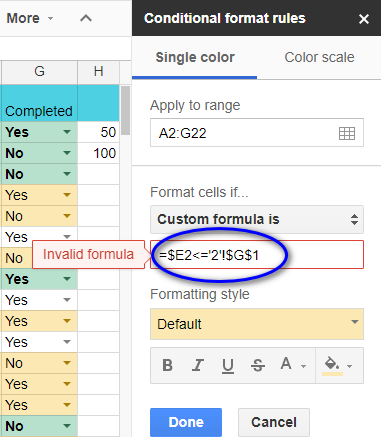
ئەسكەرتىش. شەرتلىك فورماتلاش فورمۇلادىكى بىۋاسىتە كاتەكچە پايدىلىنىش پەقەت نۆۋەتتىكى جەدۋەلدىنلا مۇمكىن.
ئۇنداقتا ، بىز ھازىر قانداق قىلىشىمىز كېرەك؟ INDIRECT ئىقتىدارى ياردەم قىلىدۇ. ئۇ ئادرېسنى تېكىست قىلىپ يېزىش ئارقىلىق كاتەكچە پايدىلىنىشقا ئېرىشىدۇ. شەرتلىك فورمات فورمۇلا ئىچىدىكى كاتەكچە پايدىلىنىش ئۇسۇلى تۆۋەندىكىچە:
=$E2>=INDIRECT("2!G2")
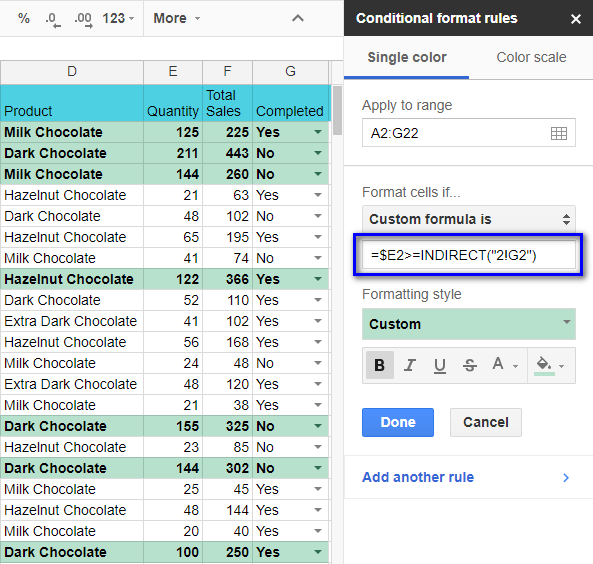
بۇ يەردە ئىككىنچىفورمۇلا:
=$E2<=INDIRECT("2!G1")
نەتىجىدە ، بىز ئىلگىرىكىگە ئوخشاش نەتىجىگە ئېرىشىمىز ، ئەمما جەدۋىلىمىز قوشۇمچە خاتىرىلەر بىلەن قالايمىقان ئەمەس.

ھازىر قائىدە تەڭشىكىنى يېڭىلىماي فورماتلاش شارائىتىنى ئۆزگەرتەلەيمىز. كاتەكچىلەردىكى خاتىرىلەرنى ئۆزگەرتىشلا كۇپايە ، سىز يېڭى جەدۋەلگە ئېرىشىسىز. مەلۇم كاتەكچىنىڭ سانلىق مەلۇماتلىرىنى ئىشلىتىش. ئەگەر ئەھۋالىمىزنى تېكىست بىلەن كاتەكچىگە تايانماقچى بولساقچۇ؟ بۇنى قانداق قىلىپ بىرلىكتە قىلالايدىغانلىقىمىزنى كۆرۈپ باقايلى. 3>
ئاندىن جەدۋەل بىلەن 1-جەدۋەلگە قايتىپ ، فورماتلاش دائىرىسىنى قايتا تاللايمىز: A2: G22.
ئاندىن بىز فورمات تىزىملىكىنى تاللايمىز ، شەرتلىك فورماتنى تاللايمىز. ، ھەمدە تۆۋەندىكى فورمۇلانى ئىختىيارى فورمۇلا مەيدانىغا كىرگۈزۈڭ:
=REGEXMATCH($D2:$D22,INDIRECT("2!$G$5"))
كۆرسەتمە. ئېسىڭىزدە بولسۇنكى ، «قاراڭغۇ» (D2: D22) دېگەن سۆزنى تەكشۈرۈشىڭىز كېرەك بولغان دائىرىگە مۇتلەق پايدىلانما كىرگۈزۈشىڭىز كېرەك. Sheet2 نىڭ G5 كاتەكچىسىدىكى قىممەت ، يەنى «قاراڭغۇ» دېگەن سۆز. مەھسۇلات ئىسمى.
بىز ئۇنى ئاسانلاشتۇرالايمىز ، ئەلۋەتتە. فورمۇلامىز مۇنداق كۆرۈنىدۇ:
=REGEXMATCH($D2:$D22,"Dark")
قانداقلا بولمىسۇن

